如何在Chrome浏览器中切换用户
Chrome浏览器是一款广受欢迎的网络浏览器,其多用户管理功能使得在同一设备上轻松切换不同账户成为可能。这对于需要频繁登录多个账号的用户,如运营人员、社交媒体经理等,提供了极大的便利。以下是如何在Chrome浏览器中实现用户切换的详细步骤。

一、准备工作
确保你的Chrome浏览器是最新版本。若不是,请前往官方网站更新到最新版本。
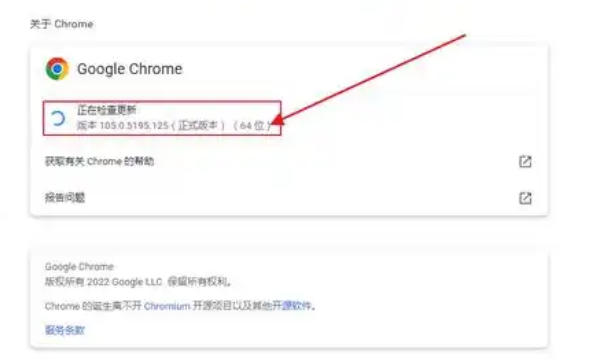
二、开启多用户管理功能
1.访问设置:打开Chrome浏览器,点击右上角的三个点(菜单按钮),选择“设置”。

2.进入用户管理:在设置页面,滚动找到并点击“管理其他用户”。
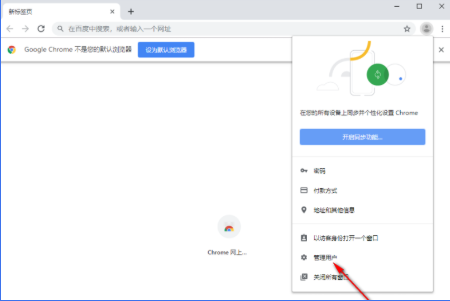
3.添加用户:在用户管理界面,点击“添加用户”,为新用户创建账户。你可以为每个用户分配一个独特的名称和图标,以便区分。
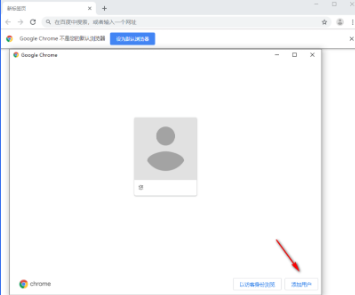
三、切换用户
1.访问用户切换菜单:在Chrome浏览器右上角,点击当前用户的头像或初始头像。
2.选择用户:在下拉菜单中,你将看到所有已添加的用户列表。点击你想要切换到的用户,即可完成切换。
3.独立浏览环境:每个用户都将拥有独立的浏览环境,包括书签、历史记录、插件等,互不干扰。
四、快捷键切换(可选)
为了更高效地切换用户,你可以使用快捷键。在Windows系统中,按下`Ctrl+Shift+M`组合键;在Mac系统中,按下`Cmd+Shift+M`组合键。这将直接弹出用户切换菜单,让你快速选择想要切换的用户。
五、注意事项
-确保每个用户都有正确的登录凭证,以便顺利访问需要的服务。
-如果你不再需要某个用户,可以在用户管理界面删除该用户。
-多用户管理功能对于共享设备或需要频繁切换账号的场景非常有用。
通过以上步骤,你就可以轻松在Chrome浏览器中实现用户切换了。无论是工作还是娱乐,这个功能都能让你的浏览体验更加便捷和高效。

谷歌浏览器网页广告屏蔽详细设置教程
谷歌浏览器支持详细广告屏蔽设置,帮助用户有效拦截网页广告,提升页面清爽度,减少广告干扰,优化浏览体验。

Chrome浏览器下载安装失败提示写入保护怎么处理
针对Chrome浏览器下载安装失败时出现写入保护提示,讲解解除写入保护权限的具体方法,确保安装过程顺利完成,避免权限阻碍安装。
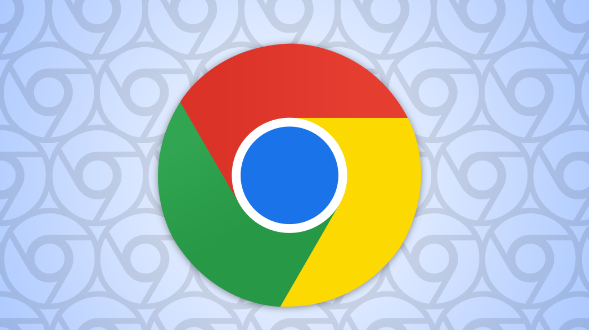
谷歌浏览器插件权限管理操作指南
谷歌浏览器插件权限管理操作方法详解,帮助用户有效设定插件访问控制,防止插件滥用用户敏感数据。

Chrome浏览器下载更新失败的处理方法
分析Chrome浏览器下载更新失败的原因,并提供针对性的解决方案,保障浏览器版本及时更新。

如何通过Chrome浏览器加速页面中的JavaScript执行
通过优化JavaScript代码执行、延迟加载等手段,如何通过Chrome浏览器加速页面中的JavaScript执行,提升网页的响应速度和用户体验。
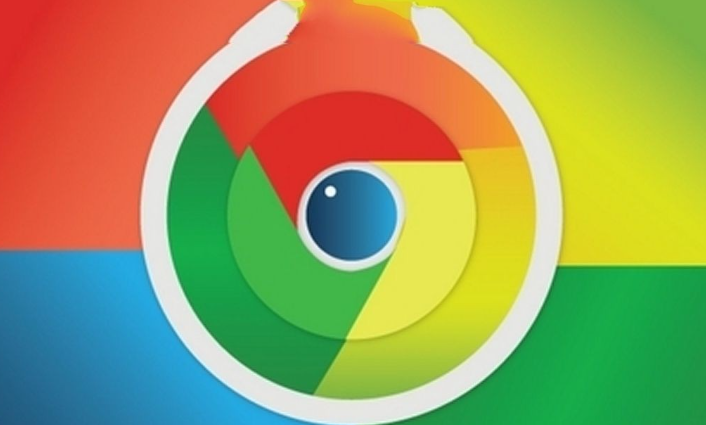
谷歌浏览器下载文件自动备份及恢复教程
谷歌浏览器支持下载文件自动备份与恢复,保障重要文件数据安全。教程详细介绍备份配置和恢复流程,提升用户数据保护能力。

如何使用Chrome离线安装程序
装Chrome被设计得很简单。然而,它并不适合每个人的需求,也不总是完美地工作。幸运的是,还有另一个选择。 Chrome离线安装程序可以让你在没有互联网连接的情况下安装Chrome。

安装不了谷歌浏览器怎么办_谷歌浏览器安装失败解决方法
你有没有在使用谷歌浏览器的时候遇到各种问题呢,你知道谷歌浏览器安装失败是怎么回事呢?来了解谷歌浏览器安装失败的解决方法,大家可以学习一下。

Chrome下载慢如龟速,如何提升chrome下载速度?
说到心目中的“最爱”浏览器,小编认为Chrome无疑是大家的“最爱”!说到这,很多人会因为这三点而对Chrome竖起大拇指。

Chrome浏览器无法自动更新怎么办?<解决方法>
Google Chrome是由Google开发的一款设计简单、高效的Web浏览工具。Google Chrome浏览器可以帮助你快速、安全地搜索到自己需要的内容,

谷歌浏览器安装时报错怎么办
你有没有在使用谷歌浏览器的时候遇到各种问题呢,你知道谷歌浏览器安装时报错0xa0430721是怎么回事呢?来了解谷歌浏览器安装时报错的解决方法,大家可以学习一下。

谷歌浏览器提示dns未响应怎么办
本篇文章给大家详细介绍谷歌浏览器提示dns未响应的问题解决方法,还不清楚如何操作的朋友快来看看吧。

谷歌浏览器如何离线安装插件<详细教程>
相信很多人经常遇到进不去谷歌商店的问题,安装不了自己想要的插件,这里小编教给大家不用进谷歌商店也可以安装插件的方法。

如何在谷歌浏览器中突出显示和分享来自网站的报价?
有时您想突出显示和分享网站上的部分文本,无论是与朋友、同事还是在社交媒体上。虽然您始终可以使用简单的突出显示工具来实现此目的,但 Google Chrome 正在测试一种时尚的卡片功能,可让您轻松分享来自网站的报价。

如何下载和转换 Google Keep 笔记?
Google Keep 是 Google 的官方笔记服务和应用程序。它可以作为网络版本在 Android 上使用,也可以作为 Google Chrome 的浏览器扩展使用。

谷歌浏览器下载文件很慢怎么办
你有没有在使用谷歌浏览器的时候遇到各种问题呢,你知道谷歌浏览器下载文件速度很慢是怎么回事呢?来了解谷歌浏览器下载文件速度很慢的解决方法,大家可以学习一下。

谷歌浏览器始终在最前端怎么回事_win7谷歌浏览器问题
谷歌浏览器始终在最前端怎么回事,还有其他软件也有这种问题?小编这就带你解决问题

当 Chrome 根本无法工作时该怎么办?
有几次,您可能会遇到类似 Chrome 无法正常工作的问题。您无法使用浏览器完成工作,因为打不开网页、反复挂起,打开速度很慢。通常,您会清除浏览数据,然后重置它,但它们不会提供预期的结果。因此,您决定卸载它并安装,希望新文件能够正常运行。但结果却相反。无论你怎么努力,Chrome都会再次以同样的方式运行。





